我之前发过一个《中文之美》的视频,今天来讲讲制作这个视频的详细步骤。
你可以跟着以下步骤一步一步执行,也可以生成一个你喜欢的视频。
第1步:首先让豆包生成图。
(1)生成一张森林背景图。
将自己的需求给豆包:帮我生成森林小路的线条创意插画。两边的树木极其茂盛,树冠浓密圆润,造型夸张,排列有序。色调以明亮、生动的绿色为主。一条蜿蜒的小路穿过森林,有几个人骑着自行车,走在上面,增添了尺度感和生活感。灯光柔和,阳光透过树木,营造出梦幻和治愈的氛围。比例 「9:16」。
以下是豆包给出的答案:
选择一个图片下载保存起来。
(2)生成几个人物图像。
为了将人物形象放到背景图中,将人物形象背景设置为全绿色。
仍然是将自己的需求给豆包:帮我生成一副农村青年女子图片,头上扎长辫子,站立,全身,上衣为红色碎花长袖衬衣,下身穿蓝色长裤,黑色布鞋。背景为全绿色背景以便容易抠图,比例 「9:16」。
以下是豆包给出的答案:
再将需求给豆包:帮我生成一副农村青年男子图片,上衣为蓝色T恤,下身穿黑色长裤,黑色布鞋。半侧身站立,嘴巴微微张开说话模样,背景为全绿色背景以便容易抠图,比例 「9:16」
豆包给出的答案:
第2步:在豆包中让人物图像生成视频。
直接在豆包中将人物图片变成视频。
第3步:在剪映中制作视频。
打开剪映,选“开始创作”,导入森林图片素材,可以拉长时间。导入男子和女子的视频素材。手机版的剪映选“画中画”功能,电脑版的剪映直接将男子视频拉入副轨道。点击男子视频,选“抠像”—“色度抠像”,将人物形象放置到森林图背景中。5.如果男子视频时长太短,可以将它复制再粘贴,把视频时长调到合适长度。
6.女子视频按同样方式导入背景图中。
如果人物方向不一致,可以用“镜像”将人物方向调整。
7.导入事先制作好的音频。
8.调整视频时长,和音频时长匹配。
9.导入文本,设置视频标题。
10.导出视频。
至此就生成了一个简单的视频,有画面、有声音和文字。
转载请注明来自Sjyct,本文标题:《简易视频所有版本(只用豆包和剪映制作视频的步骤)》
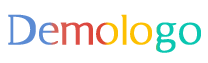
 京公网安备11000000000001号
京公网安备11000000000001号 京ICP备11000001号
京ICP备11000001号
还没有评论,来说两句吧...